DjangoとReactを使ったアプリケーションを作ってみる①(Django側の準備)
- プロジェクト作成~起動確認
- パッケージのインストール
- モデルの作成
- django_react/settings.pyの編集
- django_react/urls.pyの編集
- home/urls.pyの編集
- home/serializer.pyの作成
- home/views.pyの作成
- 動作確認
基本的な環境構築は以前まとめているので省略。
今回はReactとの接続において必要な処理をメインに記載していく。
環境構築参考:
Djangoを使ってみる①(環境構築~プロジェクト作成) - doramochi blog
Djangoを使ってみる②(アプリケーションの作成) - doramochi blog
プロジェクト作成~起動確認
今回は「django_react」というプロジェクトを作成し、「home」というアプリケーションを作成。
「python manage.py runserver 0.0.0.0:8000」など適当なコマンドを実行し、下記画面が起動することを確認する。

パッケージのインストール
djangorestframework、django-cors-headersというパッケージをインストールしておく
conda install -c conda-forge djangorestframework conda install -c conda-forge django-cors-headers
モデルの作成
今回はYoutubeみたいなものを作ってみようと思い、とりあえず下記の様なモデルを作成しておく。
class Video(models.Model): title = models.CharField(max_length=30) description = models.TextField(max_length=300) path = models.CharField(max_length=60) datetime = models.DateTimeField(blank=False, null=False) number_of_views = models.IntegerField(blank=True, default=0)
マイグレーション実行。
python manage.py makemigrations home python manage.py migrate
動作確認用のサンプルデータとして1つデータを追加しておく。
今回は管理画面を使わず、DB Browser for SQLiteを使用してDBを編集。

django_react/settings.pyの編集
settings.pyの「INSTALLED_APPS 」の部分に下記を追加。
合わせて「CORS_ORIGIN_WHITELIST」も追加。
CORSに関しては
なんとなく CORS がわかる...はもう終わりにする。 - Qiita
などを参照。
INSTALLED_APPS = [
'django.contrib.admin',
'django.contrib.auth',
'django.contrib.contenttypes',
'django.contrib.sessions',
'django.contrib.messages',
'django.contrib.staticfiles',
'rest_framework', #追加
'corsheaders', #追加
'home', #追加
]
#追加
CORS_ORIGIN_WHITELIST = (
'http://localhost:3000',
)
MIDDLEWARE = [
'django.middleware.security.SecurityMiddleware',
'django.contrib.sessions.middleware.SessionMiddleware',
'django.middleware.common.CommonMiddleware',
'django.middleware.csrf.CsrfViewMiddleware',
'django.contrib.auth.middleware.AuthenticationMiddleware',
'django.contrib.messages.middleware.MessageMiddleware',
'django.middleware.clickjacking.XFrameOptionsMiddleware',
'corsheaders.middleware.CorsMiddleware', #追加
]
django_react/urls.pyの編集
homeのurls.pyを参照するように下記を追記。
urlpatterns = [
path('admin/', admin.site.urls),
path('api/home/', include('home.urls')), #追加
]
home/urls.pyの編集
とりあえずviews.pyの「ListVideo」を参照するようにしておく。
urlpatterns = [
path('', views.ListVideo.as_view()) #追加
]
home/serializer.pyの作成
DBのデータをJSON形式に変換するためのクラスを追加しておく。
from rest_framework import serializers from .models import Video class VideoSerializer(serializers.ModelSerializer): class Meta: model = Video fields = ('id', 'title', 'description', 'path', 'datetime', 'number_of_views')
home/views.pyの作成
ListVideoクラスを作成。
モデルの中身をすべて取得し、idが指定された場合クエリを実行しフィルタリング。
その結果をJSON形式で返すという処理を記載。
from rest_framework.response import Response from rest_framework.views import APIView from .models import Video from home.serializer import VideoSerializer class ListVideo(APIView): def get(self, request): video = Video.objects.all() req_id = self.request.query_params.get('id') if req_id: video = video.filter(id=req_id) serializer = VideoSerializer(video, many=True) return Response(serializer.data)
動作確認
サーバー起動後、「http://localhost:8000/api/home/」にアクセスし、下記のような画面が表示されればDjango側の準備は一旦終わり。
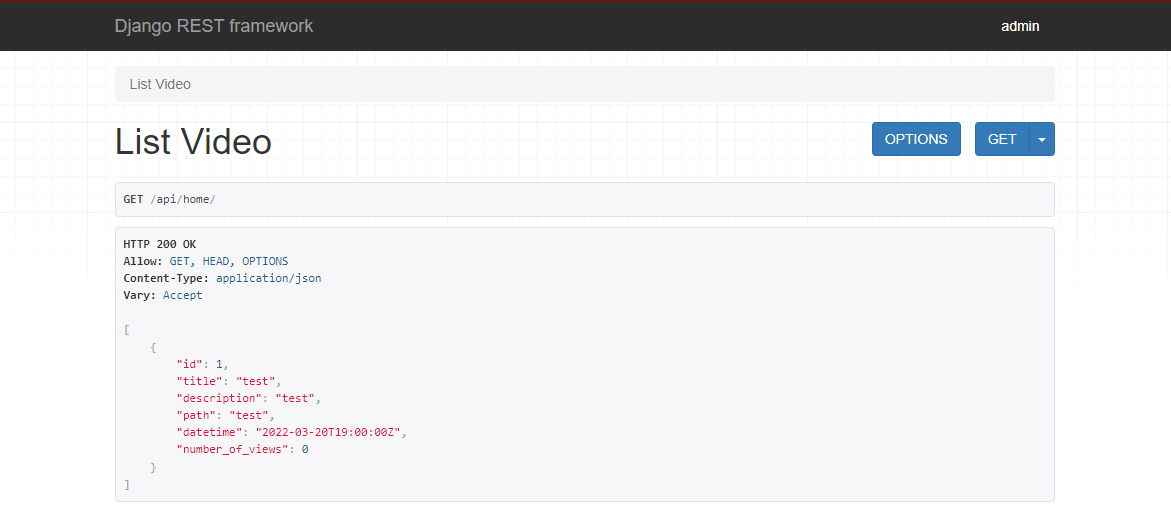
IDを指定した場合、下記のようになる。
■http://localhost:8000/home/?id=0にアクセスした場合

■http://localhost:8000/api/home/?id=1にアクセスした場合
